Bu makale, Microsoft 365 ürünleri içeren Windows Narrator, JAWS veya NVDA gibi ekran okuyucu programı kullanan kişiler içindir. Bu makale, uygulamalarımız hakkında daha fazla erişilebilirlik bilgisi bulabileceğiniz Microsoft 365 ekran okuyucu desteği içerik setinin bir parçasıdır. Genel yardım için Microsoft Desteği sayfasını ziyaret edin.
Ayarlarınızı geçirmek ve klasik Windows için Outlook mevcut eklentilerinizi yüklemek için klavyeniz ve ekran okuyucunuzla yeni Outlook kullanın. Bunu Ekran okuyucusu, JAWS ve NVDA ile test ettik, ancak ortak erişilebilirlik standartlarını ve tekniklerini takip ettikleri sürece diğer ekran okuyucularla da çalışabilir.
Notlar:
-
Yeni Microsoft 365 özellikleri Microsoft 365 abonelerine aşamalı olarak sunulur, dolayısıyla uygulamanız bu özelliklere henüz sahip olmayabilir. Yeni özellikleri nasıl daha hızlı edinebileceğinizi öğrenmek için Office Insider programına katılın.
-
Ekran okuyucular hakkında daha fazla bilgi edinmek için Ekran okuyucular Microsoft 365 ile nasıl çalışır? bölümüne gidin.
Bu konuda
Yükleme sırasında ayarları geçirme ve eklentileri yükleme
Yeni Windows için Outlook ilk kez başlatırken, kurulum sırasında ayarlarınızı geçirmek ve klasik Windows için Outlook eklentilerinizi yüklemek isteyip istemediğiniz sorulur. Böylece yeni deneyiminiz tanıdık geliyor.
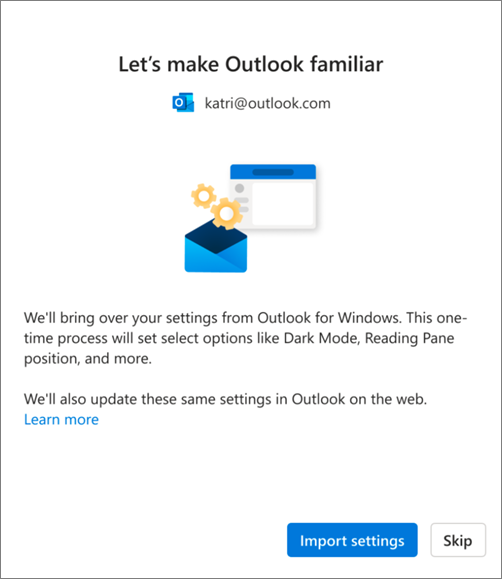
Eski ayarlarınızı geçirmek ve mevcut eklentileri yüklemek için:
-
"İçeri aktarma ayarları" sözlerini duyana kadar Sekme tuşuna basın ve ardından Enter tuşuna basın. Ayarların ve eklentilerin geçirilmesi yalnızca birkaç dakika sürer.
İpuçları:
-
Ayrıca, yükleme sırasında geçişi atlayabilir ve daha sonra, Yüklemeden sonra ayarları geçirme bölümünde açıklanan adımları izleyerek bunu yapabilirsiniz. Atlamak için, "Atla" sözlerini duyana kadar Sekme tuşuna basın ve ardından Enter tuşuna basın.
-
Yükleme sırasında bu adımı atlarsanız, yeni Windows için Outlook klasik Windows için Outlook kullandığınız herhangi bir COM eklentisine web eklentisini el ile yüklemeniz gerektiğini unutmayın.
-
-
ayarları içeri aktar'ı seçerseniz ayarlarınız da Web üzerinde Outlook uygulanır. Windows için Outlook hiç kullanmadıysanız varsayılan ayarlar uygulanır. İçeri aktarılan ayarların listesi için İçeri aktarılan ayarların listesi bölümüne gidin.
Ayrıca, klasik Windows için Outlook mevcut COM eklentilerinizin web eklentileri, ayarları içeri aktar'ı seçtiğinizde yüklenir. Yüklenecek eklentilerin listesi için Klasik Windows için Outlook'tan yüklenen eklentilerin listesi bölümüne bakın.
Yüklemeden sonra ayarları geçirme
Yükleme tamamlandıktan sonra ayarları da geçirebilirsiniz. Bunu yapmak için:
-
"Ayarlar" sözlerini duyana kadar Sekme tuşuna veya Shift+Sekme tuşlarına basın ve ardından Enter tuşuna basın.
-
Sekme tuşuna bir kez basın. Şunu duyarsınız: "arama Outlook ayarları." "Tüm Outlook ayarlarını görüntüle" sözlerini duyana kadar Aşağı ok tuşuna basın ve ardından Enter tuşuna basın. Ayarlar penceresi açılır ve Hesaplar > E-posta hesapları sekmesi açılır.
-
"Yönet" sözlerini duyana kadar Sekme tuşuna basın ve ardından Enter tuşuna basın. E-posta hesabınızın ayrıntıları sekmede görüntülenir.
-
"Başlarken" sözlerini duyana kadar Sekme tuşuna basın ve ardından Enter tuşuna basın.
-
"İçeri aktarma ayarları" sözlerini duyana kadar Sekme tuşuna basın ve ardından Enter tuşuna basın.
İçeri aktarılan ayarların listesi
Posta
-
Konuşmalara göre gruplandırma
-
Okuma bölmesi konumu
-
Yoğun -luğu
-
İleti listesi önizleme metni
-
Klasör listesi genişletme/daraltma durumu
-
İleti listesi genişliği
-
İleti listesindeki gönderen resmi
-
Ek önizlemeleri
-
İleti listesindeki hızlı işlemler (çok yakında)
-
Koyu mod
-
Bildirim ayarları
-
Imza
-
Otomatik yanıtlar
-
Odaklanmış/diğer
-
Varsayılan yazı tipi (çok yakında)
-
Okuma ayarları olarak işaretle (çok yakında)
Takvim
-
Takvim görünümü (hafta, çalışma haftası, ay) (çok yakında)
-
Çalışma haftası günleri ayarı
-
Hafta başlangıç günü (çok yakında)
-
Toplantı saatleri
-
Toplantıları erken başlatma/sonlandırma
-
Her toplantı çevrimiçi
-
Tarih biçimi (çok yakında)
-
Sıcaklık biçimi
-
Hafta numaralarını göster (çok yakında)
-
Zaman ölçeği (çok yakında)
-
Anımsatıcı ayarları (çok yakında)
Klasik Windows için Outlook'tan yüklenen eklentilerin listesi
Önemli: Bu özelliği kullanıma sunulmaya çalışıyoruz. Özelliğin kullanılabilirliğiyle ilgili güncelleştirmeler için bu sayfayı düzenli aralıklarla denetleyin.
Kurulum sırasında Ayarları İçeri Aktar seçeneğini belirlediğinizde, klasik Windows için Outlook'taki mevcut COM eklentilerinizin web eklentileri yeni istemciye yüklenir. Aşağıdaki tabloda ilgili COM eklentileri ve bunların web eklentileri listelemektedir. İçeri Aktarma Ayarları'nı seçerek ilgili eklentilerin gizlilik ilkesini, kullanım koşullarını ve izinlerini de onaylarsınız. Her eklentinin izinleri hakkında daha fazla bilgi edinmek için "Yüklenecek web eklentisi" sütunundan eklentinin bağlantısını seçin.
Şu anda klasik Windows için Outlook'ta yüklü olan COM eklentilerini denetlemek için:
-
Outlook'ta Alt tuşuna basın ve ardından "Dosya" sözlerini duyana kadar sol ok tuşuna basın. Entertuşuna basın.
-
"Seçenekler" sözlerini duyana kadar aşağı ok tuşuna basın. Ardından Enter tuşuna basın.
-
"Eklentiler" sözlerini duyana kadar aşağı ok tuşuna basın.
-
"Eklentiler tablosunu girin" sözlerini duyana kadar Sekme tuşuna basın. Outlook istemcinizde yüklü COM eklentilerini dinlemek için Sekme tuşuna basın.
|
COM eklentisi |
Yüklenecek web eklentisi |
|---|---|
|
Adobe Acrobat |
|
|
Blue Jeans Outlook Eklentisi |
|
|
Cisco Webex Toplantıları |
|
|
Outlook için Citrix Dosyaları |
|
|
Evernote |
|
|
harmon.ie |
|
|
Jira |
|
|
Outlook için Mimecast |
|
|
Nitro Pro |
|
|
Outlook için OnePlaceMail |
|
|
RingCentral Meetings Outlook Eklentisi |
|
|
Zoom Outlook Eklentisi |
Yüklü web eklentilerini kullanma ve yönetme yönergeleri için bkz. Outlook'ta eklentileri kullanma.
Not: Windows için Klasik Outlook'ta yüklü olan mevcut web eklentileriniz, Yeni Windows için Outlook'a geçiş yaptığınızda yüklü kalır.
Ayrıca bkz.
Outlook için klavye kısayolları
Outlook'ta e-posta ile ekran okuyucu kullanan temel görevler
Outlook'ta takvimle ekran okuyucu kullanarak temel görevler
Cihazınızı Microsoft 365'te erişilebilirlikle çalışacak şekilde ayarlama
Outlook Posta'yı keşfetmek ve gezinmek için ekran okuyucu kullanma
Outlook Takvimi'ni keşfetmek ve gezinmek için ekran okuyucu kullanma
Engelli müşteriler için teknik destek
Microsoft tüm müşterilerine mümkün olan en iyi deneyimi sağlamayı amaçlamaktadır. Engellilik durumunuzla veya erişilebilirlikle ilgili sorularınız varsa lütfen teknik yardım için Microsoft Engelli Yanıt Masası ile iletişime geçin. Engelli Yanıt Masası destek ekibi, birçok yaygın yardımcı teknolojinin eğitimini almıştır ve İngilizce, İspanyolca, Fransızca ve Amerikan İşaret Dili’nde yardımcı olabilir. Lütfen bölgenizdeki ekibin iletişim bilgilerini öğrenmek için Microsoft Engelli Yanıt Masası sitesini ziyaret edin.
Kamusal, kurumsal ya da ticari bir kullanıcıysanız kurumsal Engelli Yanıt Masası’nı ziyaret edin.











